Le cancellazioni accidentali sono la rovina della nostra esistenza digitale. Siamo stati tutti lì, sia a causa di modifiche incuranti o troppo veloci per formattare una scheda di memoria.
La buona notizia è che i file cancellati di solito possono essere recuperati con un tasso di successo abbastanza alto, ma questo non significa che funzionerà sempre, comunque. (È utile se si sta utilizzando la scheda SD giusta Come scegliere la scheda SD corretta per il lavoro Come scegliere la scheda SD corretta per il lavoro Le schede SD non si occupano solo dello storage! In realtà, ci sono molti altri fattori da considera, e quando acquisti le tue carte, dovresti renderti conto di loro. Detto questo, le schede SD non sono tutte uguali, ... Leggi di più.) Ci sono due programmi specifici, per Windows e OS X, che tu sei Voglio prestare attenzione a
Per cominciare, se cancelli accidentalmente foto, FERMI IMMEDIATAMENTE . Non continuare a lavorare e non rimettere la scheda nella fotocamera. Invece, metti la carta in un lettore di schede integrato (o esterno).
Successivamente, attenersi alla seguente procedura:
- Installa Recuva (Windows) o PhotoRec (OS X).
- Puntare il programma sulla scheda di memoria ed eseguirlo, che dovrebbe individuare le foto cancellate. Recuva ha una semplice interfaccia grafica mentre PhotoRec è principalmente testo, ma altrimenti funzionano allo stesso modo. Nota: per i file cancellati, cercare lo spazio "Libero" sulla scheda di memoria. Per una carta corrotta, cerca l'unità "Intero".
- Per PhotoRec, seguire le istruzioni visualizzate per selezionare un percorso di ripristino. Una volta completato il ripristino, i file saranno in quella posizione.
- Per Recuva, esegui la scansione e ti verrà richiesto di selezionare le immagini che desideri ripristinare. Una volta selezionato, è possibile indicare dove vanno i file.
Da lì, basta controllare la cartella di ripristino e vedere cosa si è riusciti a salvare. In futuro, prova a inviare le tue foto Cloud Storage rimane competitivo - Dropbox e OneDrive Confrontati con Cloud Storage Resta competitivo - Dropbox e OneDrive Confronto OneDrive sta cercando di raggiungere il cloud storage pesante Dropbox. I miglioramenti recenti includono un aumento dello spazio di archiviazione gratuito e un aumento dei limiti di dimensioni del file. OneDrive è diventato un'alternativa valida, ma è meglio? Leggi di più sul cloud per tenerlo al sicuro prima di tentare di modificarlo ed eliminarlo dalla scheda.
Hai mai dovuto usare un programma di recupero della foto? Quale e perché? Dicci la tua peggiore cancellazione di file o la storia di perdita di dati nei commenti qui sotto.
Credito immagine: iunewind tramite Shutterstock.com

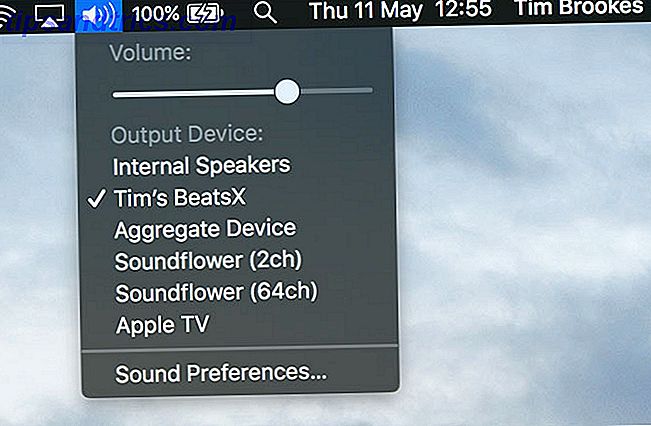
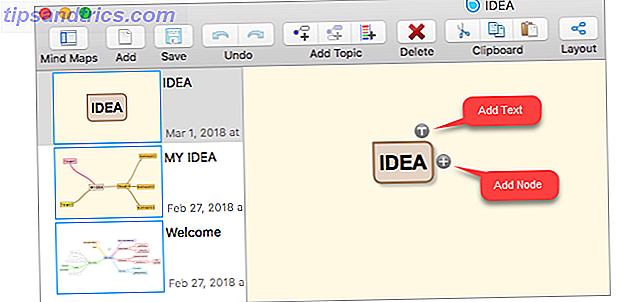
![Quali app stanno utilizzando la tua connessione Internet? Scoprilo con Little Snitch [Mac OS X]](https://www.tipsandtrics.com/img/mac/412/which-apps-are-using-your-internet-connection.jpg)